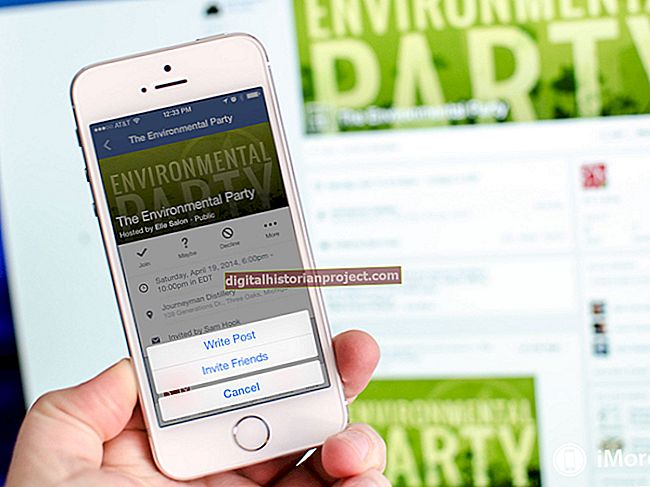మీ వెస్ట్రన్ డిజిటల్ హార్డ్ డ్రైవ్ మాక్ మరియు విండోస్ కంప్యూటర్లలో పని చేయడానికి, మీరు డ్రైవ్ను FAT32 ఫైల్ సిస్టమ్తో ఫార్మాట్ చేయాలి. రెండు ఆపరేటింగ్ సిస్టమ్లు మీ డ్రైవ్ను FAT32 సిస్టమ్తో ఫార్మాట్ చేయగలిగినప్పటికీ, విండోస్ 7 విభజన పరిమాణాన్ని కేవలం 32GB కి పరిమితం చేస్తుంది, అయితే మీరు విండోస్ కమాండ్ ప్రాంప్ట్ ద్వారా 1TB డ్రైవ్ల వరకు ఫార్మాట్ చేయవచ్చు. Mac లు ఈ విభజన పరిమాణాలను పరిమితం చేయవు, కాబట్టి మీకు రెండు ఆపరేటింగ్ సిస్టమ్లకు ప్రాప్యత ఉంటే, Mac ని ఉపయోగించి డ్రైవ్ను ఫార్మాట్ చేయండి.
మాకింతోష్
1
మీ వెస్ట్రన్ డిజిటల్ హార్డ్ డ్రైవ్ను మీ Mac కంప్యూటర్కు కనెక్ట్ చేయండి.
2
మీ డెస్క్టాప్లో కనిపించే డ్రైవ్ చిహ్నాన్ని డబుల్ క్లిక్ చేయండి.
3
ఎడమ పేన్ నుండి "అప్లికేషన్స్", రెండవ పేన్ నుండి "యుటిలిటీస్" క్లిక్ చేసి, ఆపై మూడవ పేన్ నుండి "డిస్క్ యుటిలిటీ" ను డబుల్ క్లిక్ చేయండి.
4
డిస్క్ యుటిలిటీ యొక్క ఎడమ పేన్ నుండి డ్రైవ్ క్లిక్ చేయండి. జాబితా చేయబడిన రెండు డ్రైవ్లు ఉండవచ్చు. ఎడమ వైపున చాలా దూరంలో ఉన్నదాన్ని ఎంచుకోండి. ఇది డ్రైవ్ లేబుల్లో "WD" కలిగి ఉండాలి.
5
"ఐచ్ఛికాలు" బటన్ క్లిక్ చేసి, పాప్-అప్ విండో నుండి "మాస్టర్ బూట్ రికార్డ్" క్లిక్ చేసి, "సరే" క్లిక్ చేయండి.
6
"వాల్యూమ్ స్కీమ్" క్రింద డ్రాప్-డౌన్ మెను క్లిక్ చేసి, "1 విభజన" ఎంచుకోండి.
7
ఫార్మాట్ డ్రాప్-డౌన్ మెను నుండి "MS-DOS" ఎంచుకోండి.
8
"వర్తించు" క్లిక్ చేయండి.
9
నిర్ధారణ విండోలో "విభజన" క్లిక్ చేయండి. డ్రైవ్ అప్పుడు ఫార్మాట్ అవుతుంది. ఆకృతీకరణ పూర్తయినప్పుడు, పురోగతి పట్టీ అదృశ్యమవుతుంది.
విండోస్
1
మీ వెస్ట్రన్ డిజిటల్ హార్డ్ డ్రైవ్ను మీ విండోస్ కంప్యూటర్కు కనెక్ట్ చేయండి. మీరు ఆటోప్లే విండోను చూసినట్లయితే, దాన్ని మూసివేయండి, కానీ కొత్తగా జోడించిన డ్రైవ్తో అనుబంధించబడిన డ్రైవ్ అక్షరాన్ని గమనించండి. మీరు "విండోస్" కీని పట్టుకుని, విండోస్ ఎక్స్ప్లోరర్ను ప్రారంభించడానికి "ఇ" నొక్కడం ద్వారా మరియు నిల్వ పరికరాల జాబితాలో డ్రైవ్ కోసం వెతకడం ద్వారా కూడా ఈ డ్రైవ్ లెటర్ను కనుగొనవచ్చు.
2
కమాండ్ ప్రాంప్ట్ అమలు చేయడానికి "ప్రారంభించు" బటన్ క్లిక్ చేసి, "cmd" అని టైప్ చేసి "Enter" నొక్కండి.
3
"ఫార్మాట్ / ఎఫ్ఎస్: ఎఫ్ఎటి 32 ఎక్స్:" అని టైప్ చేసి "ఎంటర్" నొక్కండి. మీ వెస్ట్రన్ డిజిటల్ డ్రైవ్ యొక్క డ్రైవ్ లెటర్తో "X" ని మార్చండి.
4
ఆకృతీకరణను నిర్ధారించడానికి "y" అని టైప్ చేయండి. ఆకృతీకరణకు చాలా నిమిషాలు పట్టవచ్చు, కాని కమాండ్ ప్రాంప్ట్ విండో ఆకృతీకరణతో నిర్ధారణను ప్రదర్శిస్తుంది.